修復 ALT 代碼在 Windows 11/10 中不起作用
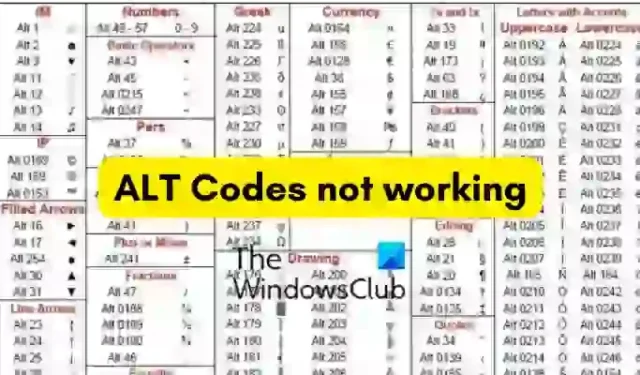
如果ALT 代碼在您的 Windows 11/10 PC 上不起作用,這裡有一些建議可以幫助您解決問題。ALT 代碼用於在您的 PC 上輸入特殊字符和符號。這些是 ALT 鍵和數字鍵的組合。特定的 ALT 和數字鍵組合用於輸入特定的特殊字符。但是,一些用戶不能在他們的計算機上使用 ALT 代碼。此問題可能是由於您配置的設置或某個應用程序干擾了您的鍵盤快捷鍵造成的。這也可能是由於註冊表項阻止您使用 ALT 代碼引起的。
修復 ALT 代碼在 Windows 11/10 中不起作用
如果 ALT 代碼在您的 Windows 11/10 PC 上不起作用,我們建議您檢查您的鍵盤,清潔其按鍵,並確保它工作正常並正確連接。然後,您可以使用以下方法來解決此問題:
- 啟用 Num Lock 時打開鼠標鍵。
- 修改註冊表以激活所有 Unicode 字符。
- 卸載有問題的應用程序。
- 切換到另一個鍵盤佈局。
- 使用字符映射表輸入 ALT 代碼。
- 在乾淨啟動狀態下排除故障。
1] 啟用 Num Lock 時打開鼠標鍵
要解決此問題,請在 NUM LOCK 開啟時啟用鼠標鍵。為此,請按鍵盤上的左 ALT + 左 SHIFT + NUM LOCK 組合鍵。之後,在提示的對話框中按是按鈕。您也可以使用 Windows 設置執行相同的操作。以下是執行此操作的步驟:
- 首先,使用 Win+I 打開“設置”應用程序,然後單擊左側窗格中的“輔助功能”選項卡。
- 現在,從右側窗格中,選擇“交互”部分下的“鼠標”選項。
- 之後,啟用與鼠標鍵選項關聯的切換。
- 接下來,勾選僅在 Num lock處於復選框上時使用鼠標鍵。
完成後,您可以嘗試使用 ALT 代碼,看看問題是否已解決。如果沒有,您可以播放下一個修復程序來解決此問題。
2]修改註冊表以激活所有Unicode字符
如果註冊表條目阻止您輸入 Unicode 字符,則 ALT 代碼可能無法在您的 PC 上運行。因此,如果場景適用,您可以嘗試修改註冊表以啟用所有 Unicode 字符。
但是,在使用此方法之前,我們建議您備份您的註冊表。如果您不小心進行了錯誤的更改,可能會嚴重損壞您的系統。
現在,要更改您的註冊表,請按照以下步驟操作:
- 首先,打開您的註冊表編輯器應用程序並導航到以下位置:
HKEY_CURRENT_USER\Control Panel\Input Method - 現在,右鍵單擊“輸入法”鍵,然後從上下文菜單中選擇“新建”>“字符串值”選項。
- 之後,將新創建的密鑰命名為EnableHexNumpad並保存。
- 接下來,右鍵單擊右側窗格中的 EnableHexNumpad 鍵,然後選擇“修改”選項。
- 在打開的彈出窗口中,將其值數據設置為1並單擊確定按鈕以保存更改。
- 完成後,重新啟動您的 PC 以使更改生效,然後使用 ALT 代碼重試。
希望您將無法使用 ALT 代碼。但如果問題仍然存在,您可以應用下一個修復程序。
3]卸載有問題的應用程序
可能是第三方應用程序導致了手頭的問題。如果您最近安裝了第三方應用程序後遇到此問題,您可以卸載有問題的應用程序來解決問題。另外,您可以嘗試關閉後台應用,然後分析是哪個應用導致了問題。然後,您可以從計算機中刪除乾擾應用程序。
為此,請打開“設置”並轉到“應用程序”>“已安裝的應用程序”。之後,選擇有問題的程序並單擊三點菜單按鈕。然後,選擇卸載選項並按照提示說明進行操作。完成後,嘗試使用 ALT 代碼並查看問題是否已解決。
4]切換到另一個鍵盤佈局
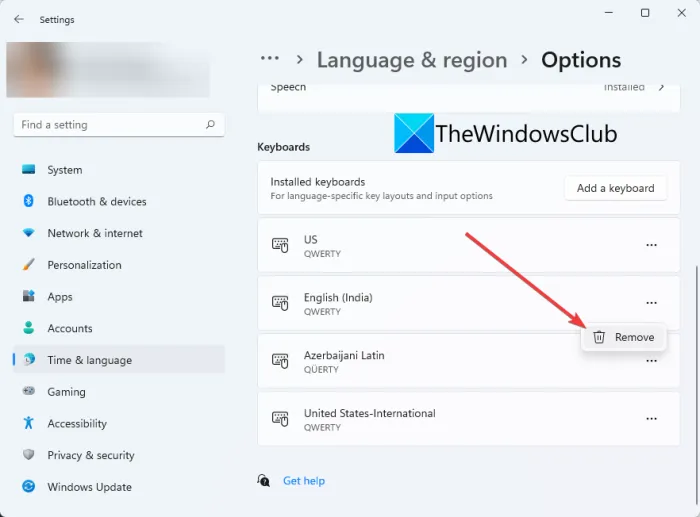
您還可以將當前的鍵盤佈局更改為不同的佈局,然後查看問題是否已解決。為此,您可以嘗試以下步驟:
- 首先,啟動“設置”應用程序並轉到“時間和語言”選項卡。
- 現在,單擊“語言和地區”選項,然後在“鍵盤”部分下選擇不同的鍵盤佈局。
這樣做之後,檢查您是否可以在您的 PC 上使用 ALT 代碼。
5]使用字符映射表輸入ALT代碼
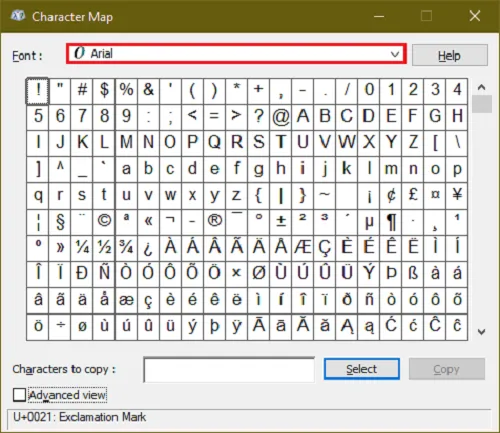
您還可以使用字符映射表添加 ALT 代碼。要使用它,首先,使用 Win+R 打開“運行”對話框,然後在“打開”字段中輸入charmap。這將在您的 PC 上打開字符映射表窗口。您現在可以單擊要使用的特殊字符,然後按選擇按鈕將其複製到剪貼板。稍後,您可以將復制的字符粘貼到任何您想要使用它們的地方。
6]在乾淨啟動狀態下進行故障排除
您也可以嘗試執行乾淨啟動,然後檢查問題是否已解決。由於與第三方應用程序或服務發生衝突,您可能正在處理此問題。在乾淨啟動狀態下,您的計算機將僅以一組基本的 Microsoft 服務和驅動程序啟動。因此,執行乾淨啟動,然後查看是否可以使用 ALT 代碼。
以下是如何做到這一點:
- 首先,按 Win+R 組合鍵打開“運行”命令框。
- 在“打開”字段中,鍵入並輸入msconfig以啟動“系統配置”窗口。
- 現在,您需要導航到“服務”選項卡並勾選名為“隱藏所有 Microsoft 服務”的複選框。這將確保您不會關閉重要的 Microsoft 服務。
- 之後,單擊“全部禁用”按鈕,它將禁用所有第三方服務。
- 接下來,移至“啟動”選項卡,點擊“打開任務管理器”按鈕,然後關閉任務管理器中的啟動程序。
- 然後,返回“系統配置”窗口並按“確定”按鈕,然後重新啟動計算機。
- 重新啟動計算機後,您可以嘗試使用 ALT 代碼並查看問題是否已解決。
如果您能夠在乾淨啟動狀態下使用 ALT 代碼,則可以開始一項一項地啟用服務,並檢查是哪一個導致了手頭的問題。發現後,從您的計算機上卸載有問題的應用程序。
為什麼 Alt-Tab 在 Windows 11 中不起作用?
Alt-Tab 是用於從一個窗口切換到另一個窗口的快捷鍵。如果 Alt+Tab 不起作用,請確保您的鍵盤處於正常工作狀態並且已正確連接到您的計算機。由於 PC 上的配置設置或損壞/過時的鍵盤驅動程序,它也可能無法工作。除此之外,其他原因可能是禁用 Windows 熱鍵、病毒感染、過時的 Windows 和損壞的系統文件。
如何修復 Windows 11 中的快速設置?
如果快速設置在您的 Windows 11/10 PC 上不起作用,您可以執行 SFC 掃描,然後執行 DISM 掃描,以修復可能導致此問題的損壞的系統文件。您還可以嘗試使用 Windows PowerShell 重新註冊操作中心。您還可以修改系統註冊表或在乾淨啟動狀態下解決問題。



發佈留言